
Привет, Хабр! Сегодня мы поговорим про оперативную память, про то, какие ее типы можно свободно купить в магазине для сборки ПК или его модернизации. Под катом рассказ об отличиях разных типов ОЗУ друг от друга, о разгоне и охлаждении памяти, а также несколько мыслей о том, имеет ли значение, какую планку памяти стоит установить в конкретный компьютер, чтобы добиться оптимального сочетания быстродействия, энергоэффективности и стоимости. Этот пост будет интересен тем, кто не считает себя DDR-гуру и при выборе памяти не уверен на 100% какие именно нужны тайминги, типы и характеристики модулей.
Оперативная память, или RAM (random access memory) — в буквальном переводе память с произвольным доступом. Википедия утверждает, что это энергозависимая часть системы компьютерной памяти, которая хранит выполняемый машинный код, а также данные, обрабатываемые процессором. Определение технически верное, но по сути довольно абстрактное. Будет намного понятнее, если мы поймем, зачем оперативка вообще нужна.
Если говорить по-простому, то оперативная память отвечает за работу приложений, которые вы запускаете. Чем больше оперативки имеет ваш компьютер, тем больше задач он может выполнять одновременно. При этом даже необязательно, чтобы приложений было несколько. Вся нагрузка может исходить от одной единственной программы с большим количеством однотипных процессов: Photoshop (слои), Google Chrome (вкладки), Final Cut Pro (дорожки) и т.д.
Немного истории и теории
По умолчанию RAM-память бывает двух основных типов: DRAM и SRAM. В дополнение к ним нередко выделяют еще SDRAM, VRAM, NVRAM, и т.д. но все они - это не более чем вариации на тему. Например, VRAM - это та же DRAM, но используемая в видеокартах и известная нам как видеопамять. Так что в этой статье мы остановимся только на основных типах.

DRAM - это динамическая память с произвольным доступом, где каждый бит информации хранится в отдельном конденсаторе внутри интегральной схемы. Она называется так, потому что требует периодического обновления. Это та самая оперативная память, которая используется в смартфонах, планшетах, компьютерах и других электронных устройствах. Правда, сейчас оперативную память, которой оснащаются современные гаджеты, принято относить к подтипу SDRAM.
SDRAM - это синхронная динамическая память с произвольным доступом. Она является подвидом DRAM, так что ab ovo это одно и то же, просто новее и быстрее. А отличает их наличие своего рода таймера, который используется для синхронизации памяти с микропроцессором и совместной обработки данных. Отсюда же происходит и такое понятие, как DDR - double data rate. О нём мы поговорим далее, а пока переходим к SRAM.
SRAM - это статическая память с произвольным доступом, которая использует для хранения данных схему с бистабильной фиксацией. Звучит сложно, но на деле всё просто и понятно. Статическая память не требует постоянного обновления, и она намного быстрее, чем DRAM, а потому стоит дороже и используется в меньших объемах. Типичная область применения для SRAM - это кэш 2 и 3 уровня.
Применительно к компьютерам объем DRAM или SDRAM измеряется в гигабайтах. Но у пассивных устройств вроде умных колонок, фитнес-браслетов и т.д. оперативки может быть всего несколько сотен мегабайт, которых им более чем достаточно. Для кэша L2 и L3 памяти используется еще меньше. В основном это 8-10-12 или 16 МБ. Их задачи просто не требуют, чтобы объем был больше. Да и размеры имеют значение - из-за более низкой плотности 4 мегабайта SRAM-памяти примерно равноценны по размерам DRAM-планке на 128 МБ.
Размеры оперативной памяти
На физическом уровне между планками ОЗУ тоже есть свое деление, но тут всё совсем просто:
DIMM - это планки оперативной памяти стандартного формата. Их, как правило, устанавливают в стационарные компьютеры, включая моноблоки и некоторые неттопы. Они большие, поэтому требуют много места внутри корпуса. В ноутбуки их попросту не установить.
SO-DIMM - это компактные планки оперативной памяти. Они применяются в основном в ноутбуках и некоторых компактных неттопах. По своим свойствам SO-DIMM ничем не отличается от стандартизированных планок, просто имеет меньший размер. Но из-за различия в габаритах установить планку DIMM вместо SO-DIMM не выйдет и наоборот.
Бывает ещё серверная память, которая даже имеет те же размеры, что и планки DIMM, но в персональных компьютерах её не используют из-за несовместимости с контроллерами ЦПУ. Но это не тема нашей статьи, поэтому заострять внимание на этом типе ОЗУ мы не будем.
Как DDR проявляет себя в тестах
Быстродействие оперативной памяти напрямую связано с её классом. Раньше стандартом для отрасли была SDR-память, а сегодня все перешли на DDR.

DDR - современный вид оперативной памяти, который относится к типу динамической синхронной памяти с удвоенной скоростью передачи данных. Удвоение скорости стало следствием перевода этого типа памяти на новую механику считывания команд. Она позволяет распознавать их не только по фронту (переходом из состояния 0 в 1), но и по спаду тактового сигнала. Таким образом DDR-память при работе на частоте 100 МГц выдаёт эффективность, сопоставимую с работой SDR (прошлое поколение) на частоте 200 МГц.
Из-за этого даже появились понятия реальной и эффективной частоты. Например, если вы купили плату на 2133 МГц, то не удивляйтесь, что в синтетике она выдаст только 1066. Тут-то и проявляется тот самый double rate, от которого происходит название DDR-памяти. Реально она развивает вдвое меньшую скорость, чем на ней указана, но эффективность её работы будет такой, как если бы она была вдвое выше. Немного запутано, но в целом логично.
Тактовая частота оперативной памяти
Современные планки стандарта DDR4 (бывает ещё и DDR5, но подробно на них мы останавливаться не будем) работают на частоте 2133 - 3200 (3333) МГц. Это большая разница, но больше не всегда означает лучше, особенно, если ваш компьютер оснащен неподходящим процессором.
Допустим, в спецификациях вашего процессора указано дословно следующее: Up to DDR4 2133. Это значит, что ему подойдёт память DDR4 с частотой 2133 МГц. Вы можете установить планку на 3200 и даже 4800, но процессор просто не даст ей работать по максимуму, потому что сам не в силах обработать больше. Поэтому память с более высоким показателем тактовой частоты будет работать на частоте, которую ей позволяет чип, и не более того.
То же самое (урезание частоты) будет, установить в пару к тому же процессору одну плату на 2133 и другую на 1066. Они будут работать вместе без каких-либо проблем. Но процессор не сможет добавить мегагерц планке ОЗУ с меньшей частотой. Из-за этого обе - даже та, которая способна работать на более высокой частоте - не смогут разогнаться выше 1066 МГц. Если её не разгонять.
Разгон оперативной памяти
Разгон оперативки - это обычная процедура, которая позволяет принудительно повысить ее тактовую частоту. Способность конкретной планки ОЗУ к разгону зависит не от характеристики, указанной производителем, а от чипов памяти. Разгон позволяет увеличить тактовую частоту довольно существенно. Например, планки на 2666 МГц после разгона начинают работать на частоте 3200, а те, что работали на частоте 3200 - переходят на 4166.
По частоте, кстати, очень легко посчитать пропускную способность конкретной планки в мегабайтах. Просто умножайте её частоту на 8 (бит) и получите точный результат. Так, для планки DDR с частотой 2400 пропускная способность составит 19200 МБ, а для планки с частотой 3800 будет равна 30400 МБ.
Увеличение частоты, на которой работает оперативная память, сокращает задержку (Latency). Но на игры она почти не влияет. От того, на какой частоте работает ваша планка ОЗУ, показатель FPS не снизится и не увеличится, как и частота обновления экрана. Это не касается видеопамяти, которая напрямую влияет на производительность игр. Речь только о стандартной оперативке.
Тактовая частота - это «рабочий» показатель, который важен не только для совместимости с процессором, но и для выполнении профессиональных задач. Вы точно заметите разницу при работе с некоторыми специфическими приложениями, которые реально ускоряются, если вы используете высокочастотную оперативку. Например, быстрые типы ОЗУ хорошо проявляют себя в архивации. Чем выше частота планки, тем быстрее пойдет процесс.
Тайминги оперативной памяти
Другой показатель, о котором нужно знать при выборе оперативной памяти - это тайминги. По сути, это просто задержка. Они показывают время, которое проходит от момента отправки памятью команды и её фактическим исполнением. Их измеряют тактами. Поэтому, если вы посмотрите на спецификации любой платы оперативной памяти, то увидите там циферки вида 8-8-8-16.

Эти цифры обозначают выполнение четырёх операций. Именно поэтому тайминги обычно указываются в виде четырёх цифр. Хотя некоторые производители указывают только первую цифру, потому что именно она является наиболее важной. Но мы разберём, что значит каждая из них:
CAS Latency (CL - самый важный показатель) обозначает число тактов, которое проходит между отправкой запроса и началом ответа;
RAS to CAS Delay - число тактов, которое у контроллера занимает активация нужной строки банка;
RAS Precharge - число тактов, которое требуется для закрытия одной строки данных и перехода к другой;
Row Activate Time - число тактов до закрытия строки.
Не факт, что вам вообще нужно это знать, но для общего развития сгодится. Главное запомнить, что чем ниже тайминги, тем лучше. Это значит, что оперативке требуется меньше времени на доставку информации в пределах самой планки. Рассчитать фактическую скорость оперативки, используя данные о её характеристиках и зная специальную формулу, очень просто.
Например, у нас CAS Latency (CL) равен 8, а тактовая частота планки - 3600 МГц. Значит, считать будем так: 8*2000/3600 = 4,4(4) наносекунд. 2000 - здесь величина постоянная. Поэтому её берём всегда, не изменяя.
Какую оперативную память выбрать
Несмотря на то что при выборе оперативной памяти действует принцип «лучше - быстрее», слепое следование ему не всегда может быть оправдано. При выборе планки ОЗУ необходимо учитывать, с какой частотой совместимы процессор и материнская память в вашем компьютере.
Выше мы уже давали понять, что тактовая частота в том числе является характеристикой соответствия памяти, которую вы устанавливаете, и процессора, который уже установлен в системном блоке вашего ПК. Но, теперь остановимся на этом подробнее. А, чтобы было понятнее, проведём понятную всем аналогию: просто представьте, что оперативка - это гайка, которую нужно закрутить, а процессор - гаечный ключ.
Если вы, имея ключ на 12, возьмёте маленькую или, наоборот, слишком большую гайку, они просто не подойдут друг другу и у вас ничего не выйдет. Мы не можем говорить о том, что эта гайка или этот ключ хорошие или плохие. Они просто не предназначены для того, чтобы работать в паре. Поэтому как гайку и ключ нужно подбирать по размеру, так и оперативку и процессор нужно выбирать по совпадающей частоте.
Но процессор и память при удобстве этой аналогии для пояснения - это всё-таки не ключ и не гайка. Поэтому вы в принципе можете установить быструю современную оперативку в компьютер, где используется старенький проц. Но из-за несовпадения характеристик эта планка будет работать на минимальной частоте.
Охлаждение оперативной памяти
Охлаждение оперативной памяти - тема не столь популярная, как её разгон, но идущая с ней практически рука об руку. В данном случае речь идёт именно про оперативку (SDRAM), а не видеопамять (VRAM), которой охлаждение жизненно необходимо. Несмотря на то что, кажется, обычным планкам ОЗУ не от чего испытывать нагрев, это не так. Большинство из них могут нагреваться довольно сильно - до 80-90. Это их рабочий нагрев, с которым не нужно бороться.
Куда страшнее - перегрев. Оперативка, как и любая другая микросхема, может страдать от перегрева, если работает под чрезмерной нагрузкой. В частности это касается разогнанных планок, тактовую частоту которых повысили принудительно. В таких случаях вы практически всегда получите повышенный нагрев, и, если не вернуть памяти оптимальную температуру работы (а добиться её зачастую удается только принудительно), она может начать сбоить и в конечном итоге - сгореть.

Охлаждать оперативную память чаще всего предлагается пассивным способом. Для этого нужно купить специальный радиатор, который выполнен из теплопроводящего материала вроде алюминия и крепится на планку ОЗУ. Когда та начинает перегреваться, он быстро забирает её тепло на себя и за счёт увеличенной площади (радиаторы всегда больше по размерам, чем сама ОЗУ), отдаёт тепло вовне.
Стоят такие радиаторы недорого, и выглядят довольно стильно, а зачастую даже имеют собственную подсветку. За это их и любят геймеры, которые стремятся установить по радиатору на каждую используемую планку. Но, как мы уже выяснили выше, оперативке в играх не приходится испытывать повышенные нагрузки, поэтому и практической пользы от радиаторов ОЗУ для геймеров, кроме разве что внешней привлекательности, не будет.
Ноутбуку охлаждение оперативной памяти тоже не нужно. Радиаторы слишком громоздкие, чтобы установить их в корпус небольшого, пусть и игрового, лэптопа. Ему просто негде там разместиться. Поэтому запомните правило - радиаторы ОЗУ нужны только стационарным компьютерам, да и то не всем.
Сколько оперативной памяти нужно компьютеру
Стандартом для ПК в 2022 году были 8-гигабайтные планки ОЗУ. Этого объема большинству пользователей хватало за глаза и за уши. Но многие любят, чтобы всего, включая оперативку, было с запасом, да и серьёзные задачи зачастую требуют наращивания этого вида памяти. Поэтому на 2023 год «базу» всё-таки лучше не брать. Тем более, что и переплатить за планку на 16 ГБ придется не так много.
Всё, что больше - уже на ваше усмотрение. Даже если у вас много денег, особого смысла брать 32 или 64 ГБ оперативной памяти для компьютера, где она будет простаивать, просто нет. Такие объёмы считаются рабочими, и могут пригодиться только в тяжёлых сценариях использования, которые требуют одновременного выполнения нескольких задач вроде редактирования нескольких десятков слоёв в Photoshop или использовании трёх и более вкладок в Google Chrome. Шутка :).
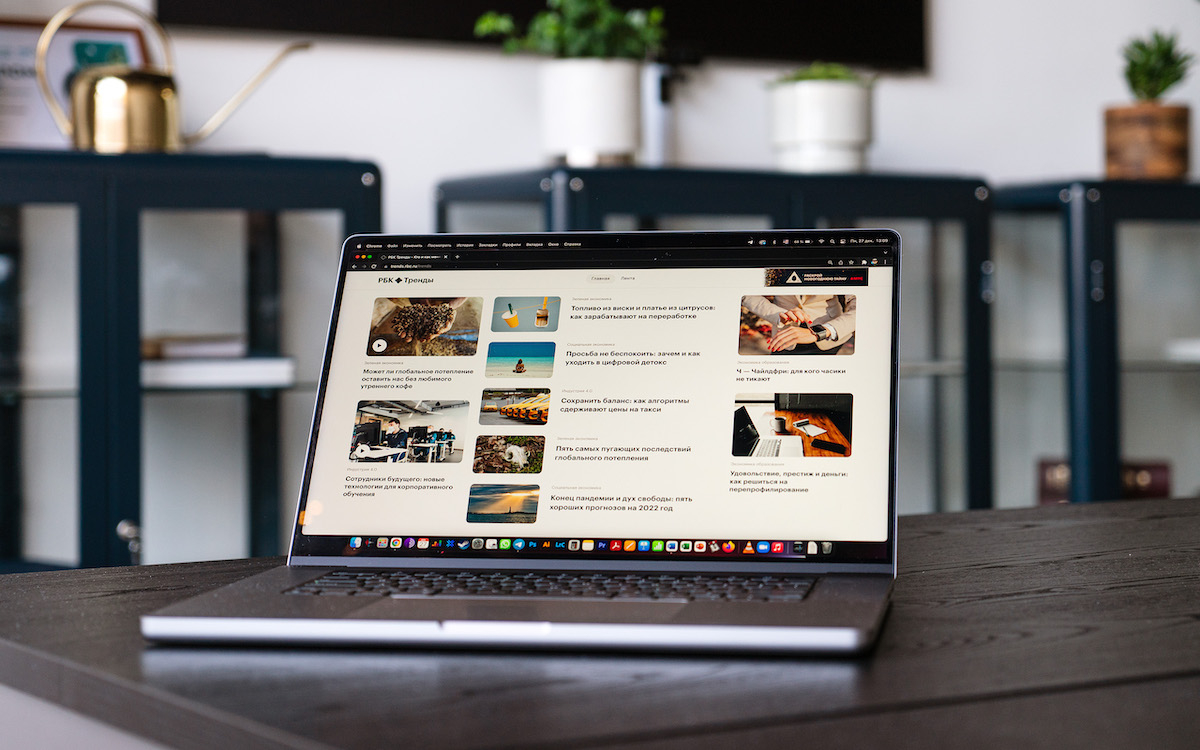
Впрочем, надо учитывать, что некоторые компьютеры, в основном это, конечно, ноутбуки, позволяют выбрать объём оперативной памяти только один раз - на этапе покупки. Поэтому нарастить ОЗУ уже после вам не удастся. В частности, от этой проблемы страдают компьютеры Mac на процессорах Apple Silicon. Они используют так называемую объединенную память, которая распаяна на одной плате вместе с процессором и накопителем, и извлечь ее оттуда невозможно.
Как выбрать оперативную память. Итоги
При выборе оперативной памяти нужно учитывать следующие факторы:
Какой стандарт оперативной памяти (DDR3 или DDR4) поддерживает ваш процессор. Как правило, эта информация указывается прямо в его спецификациях, поэтому тут никакой тайны нет. Если у вас, камень, вышедший хотя бы в течение последних 5 лет, то он будет поддерживать планки DDR4 - их и берите. А DDR5, хоть они уже и доступны в продаже, наобум лучше не брать - они имеют ограниченную совместимость и могут не подойти. Только если вы наверняка знаете, что ваш процессор поддерживает этот класс, и вам он действительно нужен (но тогда зачем вам эта статья?).
Не гонитесь за самыми высокими показателями тактовой частоты. Во-первых, ваш процессор может просто их не потянуть, и тогда даже самая быстрая память будет работать на частоте, которую поддерживает используемый чип. Во-вторых, оперативку почти всегда можно разогнать, сэкономив на покупке планки с невысокой частотой и потом увеличив показатели ее быстродействия принудительно.
Выбирайте планки оперативной памяти одного стандарта и одной тактовой частоты. Если вы установите в свою машину ОЗУ с частотой 2133 и 3200 МГц, процессор автоматически уравняет их, и они смогут работать на минимальной частоте, не превышающей 2133 МГц.
Следите за тем, чтобы размер планки ОЗУ подходил для вашего устройства. Если помните, для обычных ПК, как правило, вам подойдёт планка DIMM-оперативки, которая имеет стандартный размер. А вот компактные SO-DIMM и тем более серверные планки лучше избегать - стандартному ПК они всё равно не подойдут.
Комментарии (44)

pavel_raskin
10.01.2023 14:39+1Поэтому вы в принципе можете установить быструю современную оперативку в компьютер, где используется старенький проц. Но из-за несовпадения характеристик эта планка будет работать на минимальной частоте.
Будет, но не всегда. Может и вовсе не заработать. Тема не раскрыта.

NickDoom
10.01.2023 15:03+22Ну господа, это несерьёзно же.
Вы как поставщик у меня на очень хорошем счету, но как статья это совершенно несерьёзно.
Ни слова про геометрию, вообще, как будто и нет её. 1Rx8, 2Rx8, Chip Select, банки, ширина адреса… мы всё-таки в узком кругу профессионалов, тут можно и нужно говорить на профессиональном уровне, с диаграммами, блок-схемами, шинами и протоколами. Иначе получается, что пользователь просто не пойдёт к Вам покупать память, потому что две планки по 4 ему мало, а две по 8 он поставить не сможет — там по геометрии подойдёт уже не абы что, а только те, которые максимально используют возможности материнки, и в официально поддерживаемых размерах их нет (там указывается максимум, который гарантированно работает в любой геометрии).
При этом (бегло посмотрел поиском в пределах Хабра) проблема не нова, и периодически по ней выходят отдельные статьи, освещающие один-два случая проблем геометрии, как правило, из личного опыта. Кто-то даже планки перепрошивал, но не помню точно, производитель там накосячил с геометрией или RAS2CAS, помню только, что там что-то не то планки отдавали материнке при опросе параметров BIOS'ом.

imjustwatching
10.01.2023 15:31+4написали же заранее что для обычных людей, не душните
Этот пост будет интересен тем, кто не считает себя DDR-гуру и при выборе памяти не уверен на 100% какие именно нужны тайминги, типы и характеристики модулей.

NickDoom
10.01.2023 15:45+2…и какая ему нужна геометрия на старый бук, чтобы оно увиделось и не выдало самоналожение адресного пространства, когда видится восемь, а по факту два раза пишется в первые четыре (с понятными последствиями, причём они возникают не в первые пять минут работы).
И это именно так и надо писать — от DDR-гуру (не я, увы) и при этом «не для DDR-гуру», а для обычных «цифровиков» с общей профессиональной грамотностью. В этом и смысл: гуру, знающий всё про производителей 2Rx16 «и где они водятся», делится специфическим, узкопрофессиональным знанием с «обычным» инженером-цифровиком.

NotSlow
10.01.2023 15:11+18Что значит планку?... Про количество каналов у разных процессоров ни слова. Как минимум должна идти речь о 2х планках. Но смотря что за процессор, может 4 и более.
Про ECC ни слова тоже... А потом покупают на авито ECC память и не понимают почему не работает.
Не хабр, а дет. сад какой-то.

equeim
10.01.2023 18:28Согласен. Недавно искал ECC память для домашнего пк, а там важно знать что такое UDIMM и RDIMM и почему в большинстве магазинов банально нет нужной информации о том что это за память.

box0547
10.01.2023 18:50+1Тоже интересует про ECC для домашнего ПК. Интересно ещё, почему производители столь упорно не хотят развивать для домашнего ПК, неужели спрос такой маленький?

Exchan-ge
10.01.2023 19:03Тоже интересует про ECC для домашнего ПК.
Данная тема регулярно всплывает на популярных ресурсах (начиная ещё со времён бумажных изданий)
И обычно аргументы следующие: дорого и не нужно для домашнего ПК.
(принцип — «работает- не ремонтируй!» :)
Но никто не запрещает потратить деньги и попробовать самостоятельно :)

keekkenen
11.01.2023 15:54Как минимум должна идти речь о 2х планках.
это общий случай, но есть и частности, например, так называемые облегченные ноутбуки ~1.5 кг весом, в них часто есть возможность вставить одну планку, остальная память распаяна, такая "пара" работает в двух канальном режиме.. хотя в более современных моделях стремятся либо все распаять и легкий вес, либо наоборот..
а с приходом эры DDR5 в таких конфигурациях канальность памяти удвоится..
и как пишут в соседних постах про неполноту статьи, можно продолжать ее другими частями, про прочие особенности памяти (технические характеристики) и варианты использования (ECC, DIMM'ы в ноутах и т.п.)

NikaLapka
10.01.2023 15:56Давайте ответим на два вездесущих вопроса:
1 - Никита уже купил и радуется компьютеру, но прочитав статью и комментарии выше, про каналы, геометрию и планки у него возник вопрос: а как проверить, что у него и на сколько это хуже? Вот при выборе процессора, он просто писал в гугле название_проц.№1 vs название_проц.№2 и получал конкретный ответ на красивом сайте, например "..быстрее на 44%", столько-то попугаев в тесте. И действительно загрузив тест, примерно столько-то попугаев он и увидел. А как быть с памятью?
2 - Смогли ответить на первый вопрос? А теперь давайте предоставим Никите решать самому, по его критериям, например: "разница < 5% = ctrl+w, забываем об этой статье", "разница 5-10% = возьму на заметку на будущее", "разница > 15% надо что-то делать".

Zorgovskiy
10.01.2023 16:31+1оперативки может быть всего несколько сотен мегабайт, которых им более чем достаточно
Ну можно же просто загуглить популярные микроконтроллеры...
Чипы на 8 килобайт оперативки до сих пор не редкость в разнообразных гаджетах.

Tyrauriel
10.01.2023 16:34Выбирал планки двухранковые 16 гб планки с jedec 3200 и с вольтажом 1.2В
В конце 2019 таких было мало.
Проиграл в таймингах 22 22 22 52 74

Exchan-ge
10.01.2023 17:20Какой стандарт оперативной памяти (DDR3 или DDR4) поддерживает ваш процессор.
Реал — DDR2, DDR3, DDR3 и DDR5 (просто DDR у меня тоже есть :)
При этом, например, Quad Q6600 вполне может работать как с DDR2, так и DDR3, в зависимости от материнской платы.
Именно в её спецификации и надо смотреть, а не только на процессор.Во-вторых, оперативку почти всегда можно разогнать, сэкономив на покупке планки с невысокой частотой и потом увеличив показатели ее быстродействия принудительно.
А потом пользователи начинают жаловаться на глючную винду :)Выбирайте планки оперативной памяти одного стандарта и одной тактовой частоты
Правильнее — выбирайте комплект из двух и более модулей.
(есть большой шанс того, что они из одной партии и некоторый шанс на то, что их подобрали/проверили на совместимость)
Если у вас до этого стоял один модуль и вы просто добавляете память — лучше старый продать (поставить на другую машину) и приобрести комплект.А вот компактные SO-DIMM и тем более серверные планки лучше избегать — стандартному ПК они всё равно не подойдут.
«Стандартные» десктопные материнки ASUS J1900I-C вполне себе используют модули SO-DIMM. Как и многое другие компактные материнские платы (Mini ITX/Mini STX)
NickDoom
10.01.2023 17:44Я даже больше скажу. Китайцы делали переходники с двух SODIMM на один DIMM, как-то по-хитрому объединяя одинаковую геометрию в параллель. Но с DDR3 уже не осилили, то ли скорости не те, то ли вариабельность геометрии.
Я бы вот даже посмотрел, каким именно грязным хаком оно у них работало.

Exchan-ge
10.01.2023 17:45Китайцы делали переходники с двух SODIMM на один DIMM,
Зачем? :)
NickDoom
10.01.2023 18:22Конфуций его знает. Думаю, дело в том, что бучная память быстро обесценивается с падением размера (после апгрейда планки предыдущего размера буквально некуда ткнуть), а на десктопе можно типично увидеть 4 слота, плюс этот сплиттер — получается 8, там уже имеет смысл набирать мелочью, если она сто́ит как опилки. Во всяком случае, здесь и сейчас от такого сплиттера, но уже под DDR3, я бы не отказался (за разумную цену или по принципу «напечатай сам на лазерной безутюжной технологии»), можно даже без разъёмов (припаял модули к плате-переходнику и забыл).

Exchan-ge
10.01.2023 18:39плюс этот сплиттер — получается 8, там уже имеет смысл набирать мелочью,
Модули SO-DIMM на 4 Гб все ещё актуальны, так что без дела у меня лежат только модули на DDR3 по 1 и 2 Гб (не считая более древних :)
Учитывая стоимость переходника и/или возможные проблемы с ним — проще и спокойнее купить один или два модуля на 8 Гб.
(плюс возможны проблемы 1,5 v vs 1,35 v, в зависимости от материнской платы)
NickDoom
10.01.2023 19:10То же самое с точностью до цифр. Думаю, я угадал общую тенденцию, то есть типовой «суповой набор» через сплиттеры потянул бы от 8 до 16. Это имеет смысл в тех случаях, когда есть на Гитхабе проверенная схема, которой хотя бы два десятка гиков уже ничего не сожгли, и которая печатается на раз-два, ну или если бы на Али комплект из 4 сплиттеров стоил бы рублей 400 за все вместе. Но не в том виде, в котором оно было и есть.
Плюс этот «суповой набор» ещё не из самых быстрых планок получается.
Итого — скорее имела бы смысл плата-утилизатор, в которой можно собрать всё от первой до четвёртой DDR во всех форм-факторах и чётностях, загнать туда раздел swap и пусть немножко помогает. Всё равно там полная производительность памяти даже близко не раскрывается, там и тормозные планки не помеха, и длинные линии…

dartraiden
10.01.2023 23:44+3Что-то похожее: ddramdisk.store

Но, думаю, объединить в одном наборе память разных стандартов — задача невыполнимая.
NickDoom
12.01.2023 05:35У них там вроде четыре фпга на каждую группу планок, чтобы линии далеко не тянуть. Так что как минимум 4 стандарта, это не считая возможности на одной фпга сделать два стандарта.
Хотя оно и так уже какое-то немного золотое, подозреваю я :)

HardWrMan
12.01.2023 07:26Немедленно вспоминается статья про него:

NickDoom
12.01.2023 12:41А у меня внезапно разморозились из премодерации столетней давности мечты о том, чтобы вместо контроллеров там стояли самые дешёвые GPU (из способных к CUDA), тогда оно будет ещё и видеокартой для обсчёта нейросеток, а не просто хранилищем :)

Myclass
10.01.2023 17:24+1CAS Latency (CL - самый важный показатель) обозначает число тактов, которое проходит между отправкой запроса и началом ответа;
Из ваших слов непонятно, отправкой какого запроса и началом какого ответа. Правильно (своими словами) - это количество тактов, которые необходимы после того, как передан адрес линии (RAS) и адрес столбца (CAS) и до полного выдавания значения ячейки на data bus.
Например, у нас CAS Latency (CL) равен 8, а тактовая частота планки - 3600 МГц. Значит, считать будем так: 8*2000/3600 = 4,4(4) наносекунд. 2000 - здесь величина постоянная. Поэтому её берём всегда, не изменяя
А это для чего? Весь цикл обращения больше, чем только CAS CL.

Exchan-ge
10.01.2023 17:41Стандартом для ПК в 2022 году были 8-гигабайтные планки ОЗУ. Этого объема большинству пользователей хватало за глаза и за уши.
Примерно с 2015 до 2020 года.
Сейчас 16 — стандарт, а 32 — весьма желательно.что некоторые компьютеры, в основном это, конечно, ноутбуки, позволяют выбрать объём оперативной памяти только один раз — на этапе покупки.
Именно! Поэтому у меня на десктопе стоит 64 Гб (максимально возможный объем) так как в свое время было большой проблемой найти дополнительные планки DDR2 для компьютеров с Quad Q6600 (оказавшихся поразительно долговечными :)
(С тех пор я не откладываю такие вещи в долгий ящик :)В частности, от этой проблемы страдают компьютеры Mac на процессорах Apple Silicon.
От этой проблемы страдают и Surface Pro. Вполне рабочие по остальной начинке компьютеры упираются объем памяти (в моем случае это 4 у первого, и 8 у второго)
Поэтому на этапе покупки надо брать ноут с максимально возможным по деньгам объёмом памяти (а потом уже смотреть на все остальные параметры :) — если что, накопитель можно будет подключить и внешний (монитор, видеокарту и т.п.), а вот с памятью будет облом :)
dartraiden
10.01.2023 22:45Стандартом для ПК в 2022 году были 8-гигабайтные планки ОЗУ.
Примерно с 2015 до 2020 года.
Сейчас 16 — стандарт, а 32 — весьма желательно.
Так не одна планка же используется. 2 восьмигиговые — вот уже и «стандарт». А если на мамке 4 слота, то и задел на апгрейд.
64 гига вряд ли понадобится даже игроману, скорее, вся платформа уже устареет до такого состояния, что её придётся менять.
Exchan-ge
10.01.2023 22:48Так не одна планка же
В бюджетно-кооперативные компы обычно ставят одну.
Так снижается первоначальная цена и остаётся возможность для апгрейда.

kuza2000
10.01.2023 17:58В статье не упомянуто еще одно преимущество SRAM - она крайне мало потребляет энергии при хранении. Иногда это может быть важным. Потребление идет, в основном, при чтении и записи. Вспомнил АОН на Z-80, в котором микросхема SRAM питалась через диод, и параллельно подключен электролитический конденсатор. Эта память хранила всю информацию о звонках и настройках. При отключении электричества конденсатора хватало питать память достаточно долго. Десятки минут, часы - в зависимости от ёмкости.
Правда, все это в компьютерах не используется.
HardWrMan
10.01.2023 18:38+5Ну, справедливости ради следует сказать, что не вся статическая память имеет режим пониженного энергопотребления. А вот другое меня расстроило:
Статическая память не требует постоянного обновления, и она намного быстрее, чем DRAM, а потому стоит дороже и используется в меньших объемах.
Она дороже вовсе не по этому. Она дороже потому что размер кристалла для хранения одного бита требуется относительно большим, ведь в нём будут как минимум 4 транзистора. В то же время у DRAM только один транзистор и конденсатор. Поэтому, плотность матрицы запоминающих элементов на кристалле у SRAM не идёт ни в какое сравнение с таковым у DRAM. А расход кристалла это удорожание.

NickDoom
10.01.2023 19:25Жаль, так и не родили ПЗУ на антифьюзах, там вроде даже меньше флэш-памяти площадь получается, не то что DRAM. Воткнул такую «флэшку», в дополнительный разъём вставил +12, записал один раз гигов триста — и в архив, ни малварь не страшен, ни утечка зарядов, потому что она без +12 физически не прожигается :)

HardWrMan
11.01.2023 07:15Первые флешки типа NOR на 12в использовались в BIOS 486х и первопнях. Я помню был джампер, сняв который Vpp 12в не подавалось и CIH95 был не страшен. Это потом производителям было выгодно сначала 5в флешки воткнуть а затем и вовсе 3.3в... Правда, до появления FWH пока BIOS был всё же отдельной стандартной NOR FLASH иногда был аппаратный джампер BIOS PROTECT или пункт меню в самом BIOS SETUP, однако это как раз минус, т.к. вирусы умели его переключать.

NickDoom
12.01.2023 05:46Антифьюз — это разовый прожиг :) «Точечная сварка» по одной паре пластин на бит :) Как упомянутая 155ре3, только наоборот. Думали этим побороть проблему самовосстановления перемычек, но что-то опять пошло не так :(
А жаль — был бы такой гибрид флэшки и CD-R, для всяких там семейных фото-видео-альбомов и прочей бытовухи, которую очень обидно обнаружить через 10 лет в нечитаемом виде. Ленточные накопители — явно не решение для рядовых юзеров.
Я не знаю, насколько мелким там можно сделать бит, но, думаю, если использовать что-то типа диодной логики — где-то на уровне того разрешения, с которым могут пересекаться проводники, то есть очень мелким даже по сравнению с флэшкой.

vanxant
11.01.2023 04:10+1Это верно только для дубовых техпроцессов. На современных нанометрах натурально слишком мелкие затворы, в результате у закрытого транзистора не такое уж большое сопротвление и соответственно большой ток утечки в статике. Если раньше срам кушал энергию практически только при переключении, условно, соотношение было 10000 к 1, то сейчас уже порядка 2 к 1

Porohovnik
11.01.2023 00:52+1Увеличение частоты, на которой работает оперативная память, сокращает задержку (Latency). Но на игры она почти не влияет.
Влияет.
На RAM идёт,как минимум, расчет физики во многих играх. А также через неё идет подгрузка ресурсов на VRAM (ибо на прямую в VRAM неполучается)
И часто происходят сценарии когда надо нанять большие объемы данных, которые не могут вместе хранится в VRAM (разные уровни игры, или разные облости открытых миров). Поэтому требует буффер.

Vinni37
11.01.2023 09:15Просто умножайте её частоту на 8 (бит) и получите точный результат. Так, для планки DDR с частотой 2400 пропускная способность составит 19200 МБ, а для планки с частотой 3800 будет равна 30400 МБ.
2400 * 8 (бит) = 2400 МБ (мегабайт). Правильный расчет: Частота * разрядность шины * количество каналов. В нашем случае: 2400 * 64 * 1 = 153600 Мб или 153600 / 8 = 19200 МБ

IvanNikonorov
11.01.2023 13:01Давно мучает вопрос: зависят ли тайминги от реальной частоты на которой работает модуль? Например, есть модуль DDR4-3200 CL22, но по факту работающий на частоте 2133 МГц, изменится ли значение CL на этой частоте или останется так же 22 такта?

vanxant
11.01.2023 21:57Если только производитель люто не накосячил при сборке планок, то зависят. Латентность памяти в наносекундах не зависит от скорости внешней шины, т.е. отношение частоты шины к (первому) таймингу будет постоянным. В вашем примере будет не 22, а где-то 15.

netch80
12.01.2023 13:08Фактически конкретные модули имеют ограничения временно́го характера по каждому из параметров в частоте (максимум — очевиден, минимум — нет, но часто что-то вроде 1/4 от максимума) и соответственно минимум во времени. То есть по этим параметрам вы видите, например, 14 нс минимальный период, то вы можете поднять базовую частоту, если модуль выдержит, но при этом надо подправить длительности в тактах, чтобы получить те же самые 14 нс. Ну, если повезёт, то 13 или даже 12 (уже сомнительно).
Поэтому имея 22 на базовой частоте — на той что в полтора раза выше уже придётся ставить 33 тому же параметру.
У вас в примере наоборот, в полтора раза ниже — можно поставить 16.
Но на всякий случай лучше проверить устойчивость после любых таких настроек чем-то вроде циклической перекомпиляции gcc раз 10-20.



Pelmen
Стоит рассказать о двухканальном режиме работы. Так же затронуть тему вольтажа, раз про разгон сказали.